Добавление или изменение размера виджетов на телефонах Android
В этом руководстве мы покажем вам, как добавлять или изменять размер виджетов на устройствах Android. Виджеты на устройствах Android всегда помогают пользователям быстро получить доступ к определенным службам или приложениям. Вы можете выбрать виджеты в зависимости от того, какие сервисы и приложения вам нужны, а затем настроить домашний экран вашего устройства, разместив эти виджеты. Вы можете расположить виджеты на главном экране в зависимости от того, к каким приложениям вам нужен быстрый доступ. Кроме того, вы также можете группировать приложения с одинаковыми функциями, чтобы освободить место для виджетов и упростить вам доступ к этим приложениям и службам.
Виджеты можно разместить в пустых местах на главном экране вашего устройства, где вы обычно размещаете приложения по своему выбору. Существуют различные типы виджетов, и некоторые из них служат для определенной функции или разработаны специально для одной задачи, например, виджет для ленты новостей или музыкальных проигрывателей. На главном экране вашего устройства или в окнах главного экрана есть много мест, где вы можете разместить свои виджеты. Вы также можете настроить домашний экран в соответствии с нужными вам приложениями и виджетами, которые вы размещаете. Кроме того, вы также можете изменять размер виджетов на главном экране.

Добавление или изменение размера виджетов на телефонах Android
Прежде всего, давайте взглянем на руководство о том, как добавлять виджеты на Android-устройство. Следуйте инструкциям, приведенным ниже, и выполняйте их на своем устройстве.
ТАКЖЕ ПРОЧИТАЙТЕ: Как отключить обмен ссылками на Android
Добавить виджет на ваше устройство Android
- Сначала нажмите и удерживайте любое свободное место на главном экране вашего устройства.
- После этого вы сможете увидеть горизонтальный список опций внизу экрана.
- Среди этих опций нажмите «Виджеты».

- Теперь вы войдете в панель настройки виджетов, где сможете увидеть разные виджеты.
- Доступные виджеты бывают разных размеров и форм.
- Если вы хотите разместить виджет в любой части домашнего экрана, вы должны убедиться, что на главном экране достаточно места для размещения этого виджета.
- Затем, чтобы добавить виджет в любую область вашего домашнего экрана, просто нажмите и удерживайте виджет, который вы хотите разместить, а затем перетащите виджет, удерживая его.
- Если вы хотите переключать окна, вам нужно будет перетащить виджет в сторону.
- Затем, в конце, поместите виджет на желаемое место, просто убрав палец с экрана.
- Затем, если вы хотите разместить больше виджетов, вы можете повторить процесс для других виджетов.
- Кроме того, вы также можете добавлять приложения в виджеты, перетаскивая их на виджеты.
Как изменить размер
Если вы хотите настроить виджеты на главном экране, вы также можете изменить их размер. Но учтите, что размер всех виджетов изменить нельзя. Итак, следуйте инструкциям ниже:
- Сначала нажмите и удерживайте виджет, размер которого вы хотите изменить, имейте в виду, что он должен быть размещен на главном экране.
- После этого вы сможете увидеть точки изменения размера на всех четырех сторонах виджета.

- Теперь разверните или сократите виджет по своему усмотрению, чтобы вы могли расположить его в соответствии со своими требованиями.
- Теперь подтвердите настройку размера, нажав один раз на любое свободное место на главном экране.
- При этом виджет изменит свой размер.
Вот как вы можете добавлять или изменять размер виджетов на телефонах Android. Если вы используете много приложений на главном экране, добавление виджетов упростит вам поиск приложений на экране и навигацию по нему. Кроме того, при использовании виджета вам не всегда нужно будет открывать конкретное приложение, чтобы пользоваться услугой, поскольку вы можете напрямую получить доступ к приложению с главного экрана, такого как музыкальный проигрыватель или панель поиска Google.
Так что с нашей стороны мы говорили о том, как добавлять или изменять размер виджетов на телефонах Android. Мы надеемся, что вы нашли это руководство полезным. Дайте нам знать, что вы думаете, в разделе комментариев ниже.
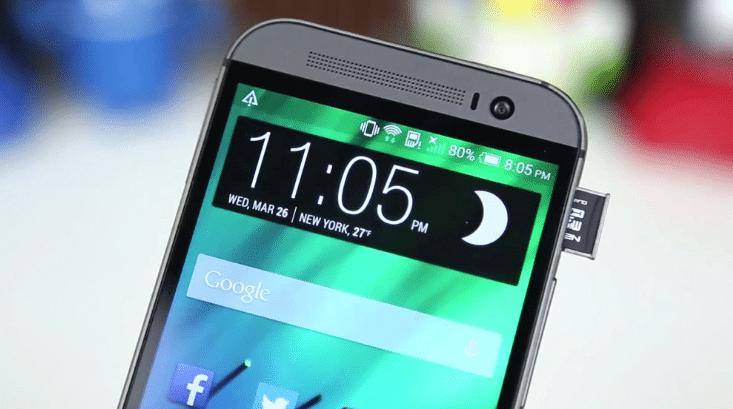

![Установите GApps вручную на устройство Android [Direct Download Links]](https://uzco.ru/wp-content/uploads/2020/12/google-apps.png)


